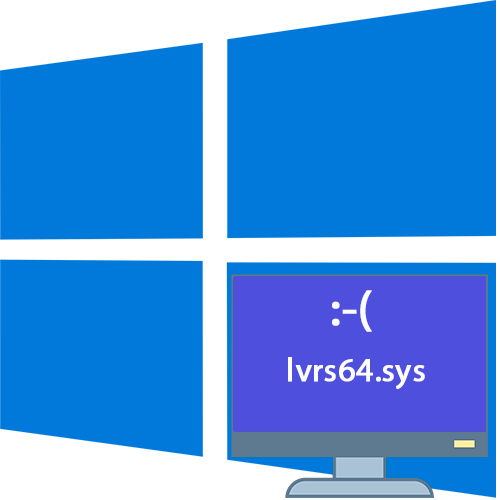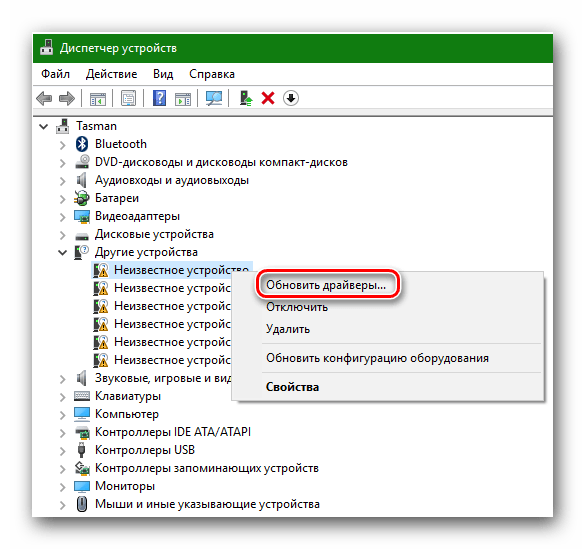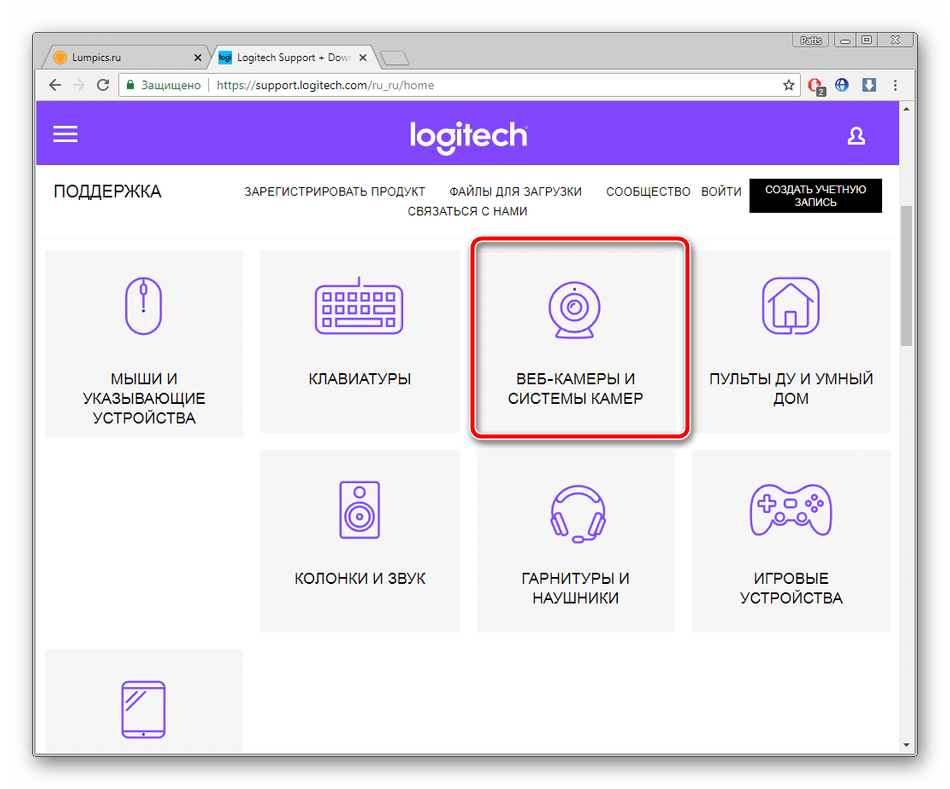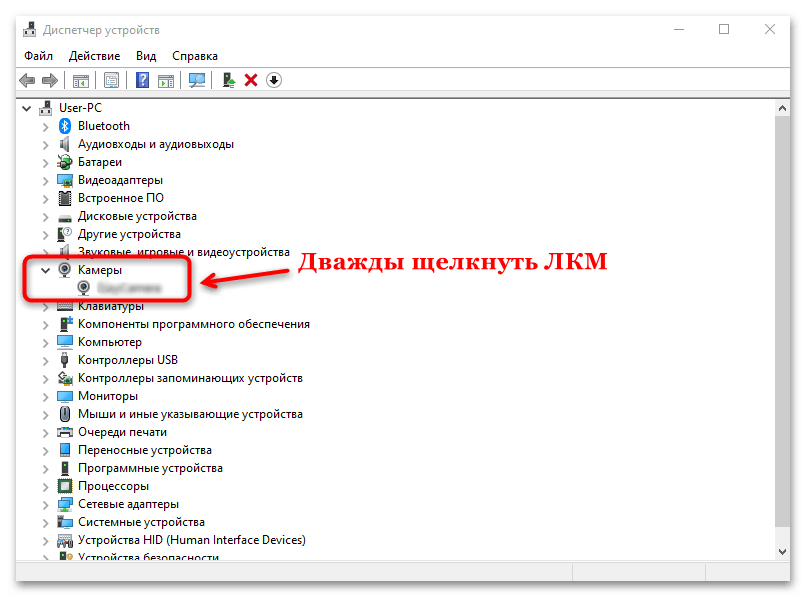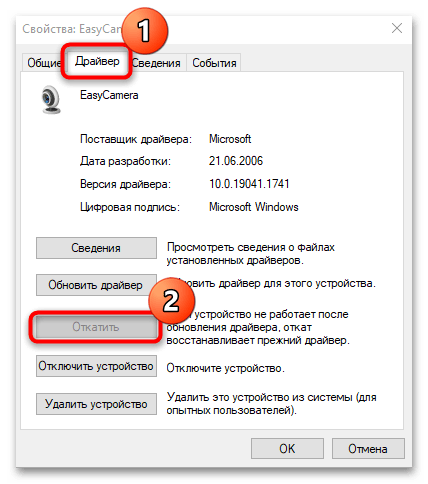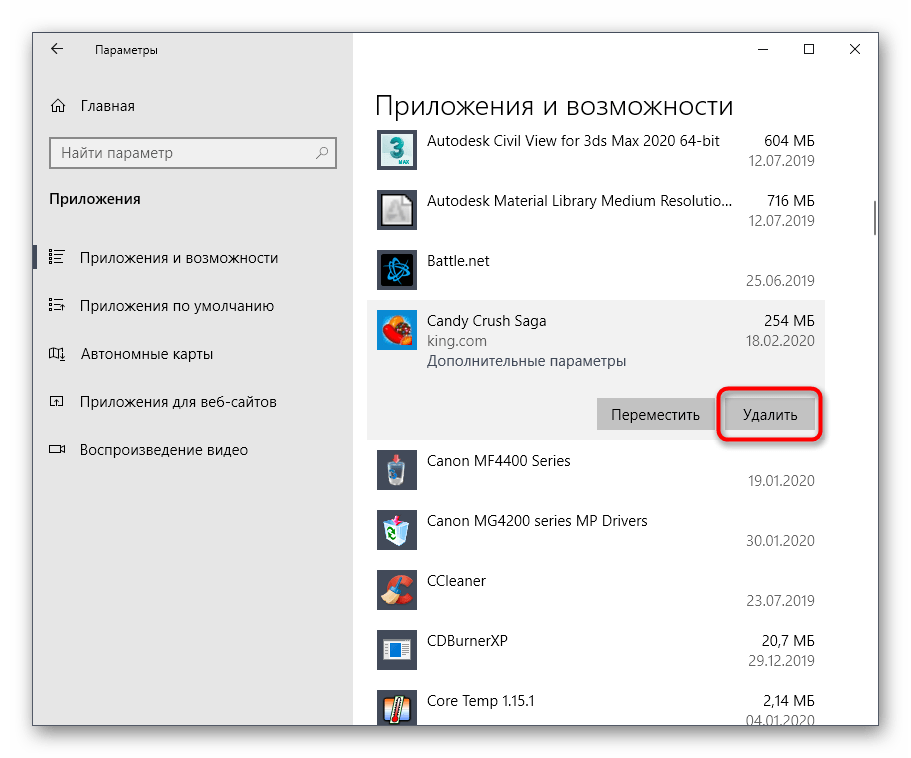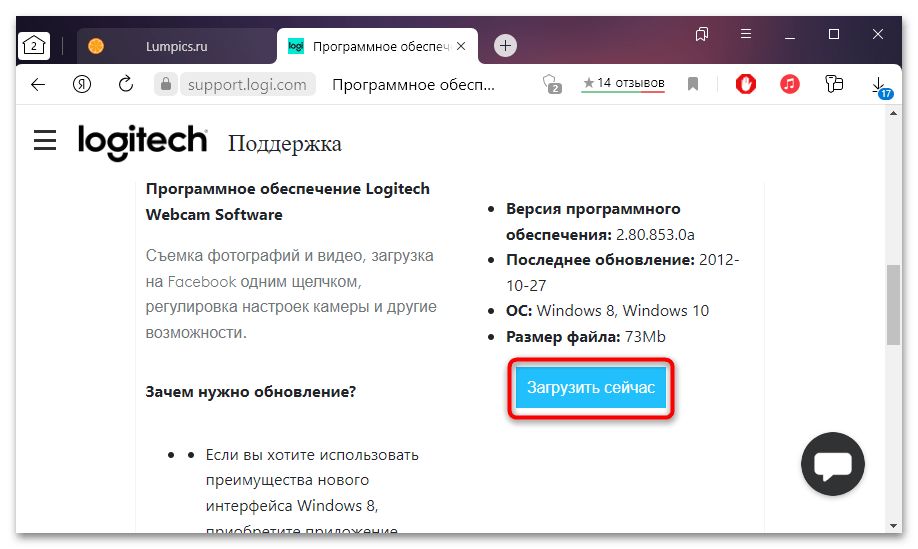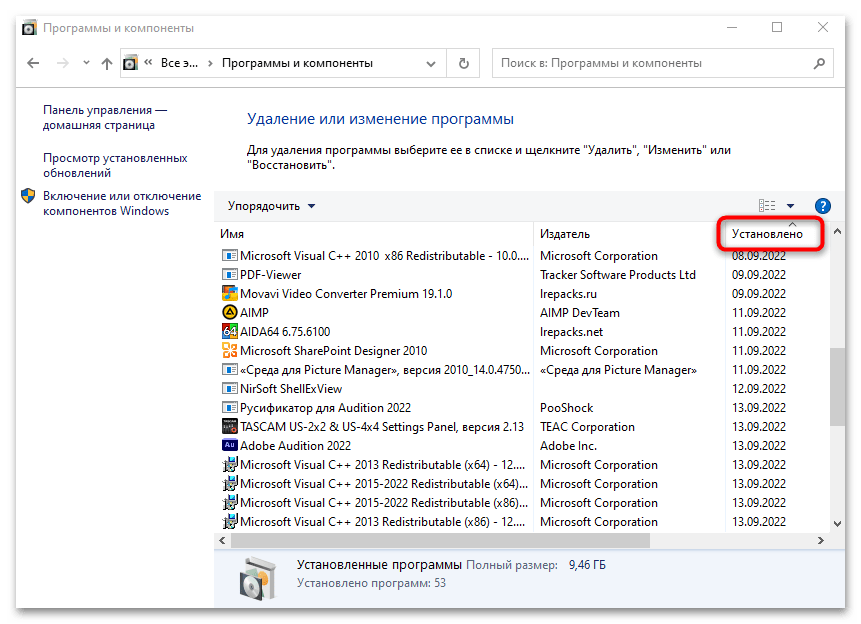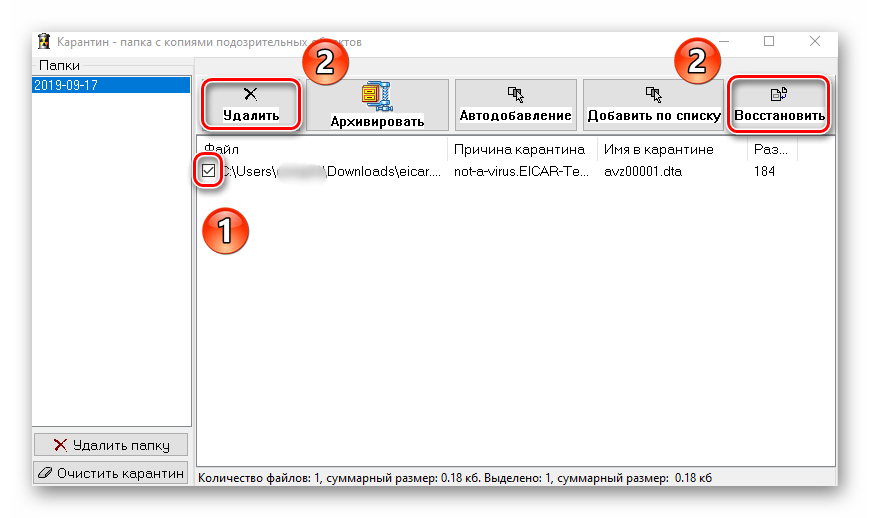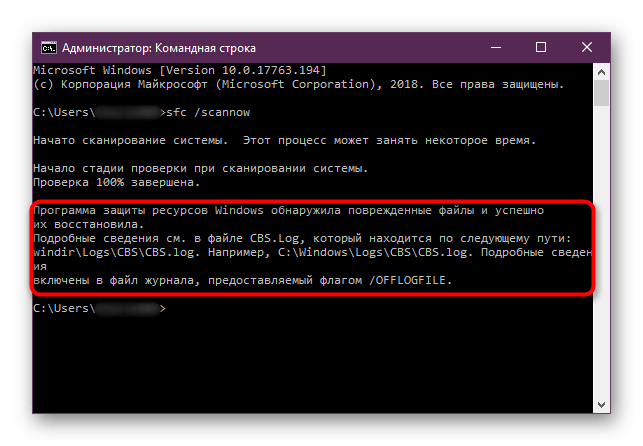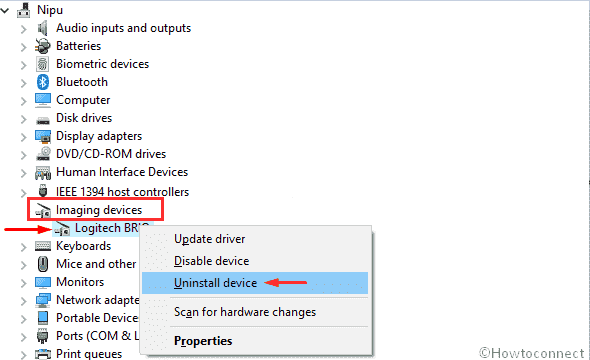Содержание
- Причина 1: Проблемный драйвер
- Причина 2: Переустановка ПО для веб-камеры
- Причина 3: Конфликт с недавно установленным софтом
- Причина 4: Вирусы
- Причина 5: Нарушение целостности системных файлов
- Вопросы и ответы
Ошибка с Lvrs64.sys чаще всего вызывает BSOD на ноутбуках, в которые встроена веб-камера Logitech. Также неполадка возникает и с внешним оборудованием этого производителя. Сам поврежденный файл — из программного обеспечения Logitech Webcam, используемого для запуска устройства. Зная, что это за неполадка, проще искать решение для нее.
Причина 1: Проблемный драйвер
Самая распространенная причина появления синего экрана с Lvrs64.sys — это проблема с драйвером. В первую очередь попробуйте проверить, нет ли предупреждений о неполадке с ПО веб-камеры, через «Диспетчер устройств». Оборудование находится в меню «Камеры».
Установить актуальную версию драйвера можно с помощью системных средств в автоматическом или ручном режиме. В нашем отдельном материале описаны способы по обновлению, их можно применять не только к неизвестным устройствам, но и к встроенной веб-камере ноутбука.
Подробнее: Установка драйверов стандартными средствами Windows
Если камера внешняя, то драйвер для нее также можно установить или обновить не только с помощью средств ОС, но и через официальный сайт производителя, зная модель устройства. Также с поставленной задачей справятся и сторонние программы. Переходите по ссылке ниже, чтобы узнать более детальную информацию.
Подробнее: Скачивание драйверов для веб-камеры Logitech
Если при установке или работе программного обеспечения для камеры произошли сбои, то попробуйте откатить его состояние. В этом случае в «Диспетчере устройств» дважды кликните по названию оборудования.
Откроется новое окно со свойствами, где нужно перейти на вкладку «Драйвер». Кликните по кнопке «Откатить», если она активна.
Причина 2: Переустановка ПО для веб-камеры
Некоторые модели веб-камер предусматривают программное обеспечение Logitech Webcam, обеспечивающее корректное функционирование устройства. Файл Lvrs64.sys является одним из компонентов упомянутого софта, поэтому из-за его повреждения, вследствие системных ошибок или вирусов может появиться BSOD. В этом случае понадобится выполнить обновление или переустановку ПО.
Прежде чем заново устанавливать фирменную программу, попробуйте удалить предыдущую версию, чтобы избежать возможного файлового конфликта. Как правило, это можно сделать с помощью встроенных средств системы: приложения «Параметры» или классической «Панели управления».
Подробнее: Открытие меню удаления приложений в Windows 10
На официальном сайте компании Logitech доступно для бесплатного скачивания фирменное приложение, содержащее необходимые компоненты для работы, а также инструменты для настройки веб-камеры. Перейдите по ссылке ниже, скачайте и установите ее, следуя подсказкам пошагового мастера.
Скачать Logitech Webcam Software с официального сайта
Иногда достаточно только удаления программного обеспечения и перезагрузки системы следом. После этого устройство определится системой, а та, в свою очередь, автоматически установит необходимый софт.
Причина 3: Конфликт с недавно установленным софтом
Если проблема возникала недавно, то постарайтесь вспомнить, какие программы были недавно установлены. Есть вероятность, что между ними и ПО веб-камеры появились конфликты или такой софт блокирует работу устройства.
Чтобы упростить себе задачу, в разделе «Программы и компоненты» внутри «Панели управления» можно посмотреть, когда было установлено то или иное приложение. Для этого в списке кликните по столбцу «Установлено», чтобы софт упорядочился по дате инсталляции.
Также просмотрите список на наличие таких программ, которые могут вмешиваться в работу веб-камеры, например мессенджеры с возможностью видеозвонка. После того как предполагаемое проблемное приложение было выявлено, удалите его, нажав на соответствующую кнопку.
Причина 4: Вирусы
Нередко вирусы, попавшие на компьютер, получают доступ к важным компонентам, нарушая их работу. Повреждение файла Lvrs64.sys, как уже говорилось ранее, может быть вызвано именно таким софтом, отчего при работе или загрузке Windows 10 появляется синий экран.
Даже если программное обеспечение, драйверы и другие поврежденные компоненты веб-камеры были переустановлены, вирусы могут снова повредить их. Чтобы избавиться от ошибки, проверьте компьютер на наличие вредоносных утилит. Сканировать систему можно с помощью специализированных антивирусов, встроенных средств защиты или портативных решений, не требующих установки. Наш автор разбирал наиболее эффективные способы в отдельной статье.
Подробнее: Методы удаления вируса с компьютера под управлением Windows 10
Причина 5: Нарушение целостности системных файлов
Процедура восстановления поврежденных системных файлов полезна, если возникло подозрение, что вирус, какой-либо софт или неудачное обновление (или любой другой системный сбой) изменили данные Windows.
Убрать появление синего экрана смерти с файлом Lvrs64.sys можно, проверив Windows на целостность важных файлов. Для этого в ОС предусмотрено два инструмента: SFC и DISM. Они оба могут запускаться через интерфейс консоли «Командная строка», в том числе в среде восстановления, и дополнять друг друга, если одно из средств не справилось с задачей. На нашем сайте есть пошаговое руководство, с помощью которого можно проверить систему на наличие поврежденных файлов и восстановить их. Также в статье разобраны возможные проблемы и пути их решения.
Подробнее: Использование и восстановление проверки целостности системных файлов в Windows 10
Если вы самостоятельно устанавливали программы, которые могут влиять на ОС и менять ее файлы, к примеру софт для персонализации или установки сторонних приложений, то все изменения будут отменены.
-
Home
-
Partition Manager
- How to Fix the Lvrs64.sys BSOD in PC? [2 Ways]
By Linda | Follow |
Last Updated
Have you encountered lvrs64.sys BSOD problem in PC? Why this error happens to your PC and how to solve this problem? In this post, MiniTool Partition Wizard offers 2 solutions and you can try them.
About Lvrs64.sys BSOD
In the past few days I’ve been experiencing a BSOD regarding the lvrs64.sys driver of Logitech (error code: SYSTEM_EXCEPTION_NOT_HANDLED)… — answers.microsoft.com
Some people may encounter lvrs64.sys BSOD problem on PC, especially on those laptops that have an integrated Logitech webcam. The lvrs64.sys file is a driver from Logitech Webcam Software essential to run camera on Windows 10.
In general, the lvrs64.sys BSOD may happen because the driver is out of date or it is incompatible with the PC. In addition, the error usually occurs when running a video call using the webcam. And when it happens, the system will crash and accidentally restart without giving you any time to save your ongoing work.
How to Solve Lvrs64.sys Blue Screen
As for how to solve the problem, you can try the following methods. Please note that to perform these methods, you should enter Windows or the Safe Mode.
Method 1. Update, Roll Back, or Reinstall Logitech Webcam Driver
The incompatibility between the driver and the PC include the following specific cases:
- Case 1: Logitech rolls out updates to make the driver compatible with the camera, but if the released driver update is buggy for some reasons, it may have conflicting behavior that corrupt lvrs64.sys.
- Case 2: Microsoft rolls out updates for Windows to enhance the performance and efficiency of your system. But if the peripheral devices are outdated, it may also result in incompatibility issues on your PC.
If you are in the above cases, you can solve the problem by updating, rolling back, or reinstalling the drive.
Step 1: Open Device Manager by pressing “Windows + X” keys and choosing Device Manager from the pop-up menu, or by searching the tool from the Windows search box.
Step 2: Update, roll back, or reinstall display drivers. If the lvrs64.sys BSOD occurs after updating the driver, you can try rolling back it. If both of the two methods don’t work, you can try reinstalling a new driver.
To update drivers:
- Expand the Imaging devices, right-click the driver, and select Update driver.
- Select Search automatically for updated driver softwarein the pop-up window.
To roll back drivers:
- Expand the Imaging devices, right-click the driver, and select Properties.
- Skip to Drivertab and click Roll Back Driver.
- Choose a reason and click Yes.
To reinstall drivers:
- Expand the Imaging devices, right-click the driver, and select Properties.
- Skip to Drivertab to get detailed information about the driver, like driver provider and driver version.
- Download a proper driver version from the manufacturer’s website.
- Go back to Device Manager and click Uninstall deviceto uninstall the driver.
- Open the new driver folder and double-click the setup file to install it.
Method 2. Uninstall the Webcam Software
Sometimes, the camera app built in Windows may damaged by an incorrect update or a third-party tool, resulting in lvrs64.sys BSOD. In this case, you can uninstall the software to solve the problem. Here is the guide:
- Click the search icon from taskbar.
- Type “cpl” and press Enter.
- From Programs and Features window, select your Installed webcam and click Uninstall.
- After uninstalling the software, please reboot your PC to check if the error still comes up.
If necessary, you can reinstall the software again. This time, the software is not corrupt.
About The Author
Position: Columnist
Linda has been working as an editor at MiniTool for 5 years. She is always curious about computer knowledge and learns it crazily. Her articles are simple and easy to understand. Even people who do not understand computer can gain something. By the way, her special focuses are disk management, data recovery and PDF editing.
Laptops having an integrated Logitech webcam encounters an annoying issue. You might also have experienced lvrs64.sys Blue Screen. lvrs64.sys is a file from Logitech Webcam Software essential to run camera on when on Windows 10. This is a driver application that can cause Blue screen of Death issue due to incompatibility or having an unstable version. Commonly the error occurs when running a video call using the webcam and when happens so the system crashes and accidentally restarts without giving you any time to save your ongoing work.
Now it is obvious that Logitech webcam causes blue screen the fix is very easy as you need to perform some driver update related tasks. Outdated application, its conflict with the system files, malware infection are the more potential causes of this lvrs64.sys BSOD. You can easily resolve this nagging issue by either uninstalling the latest driver of the webcam or if you haven’t updated it then by installing the updates or by simply replacing the faulty webcam.
Here is How to fix lvrs64.sys Blue Screen Error in Windows 10 –
1] Uninstall or Roll back driver
Logitech Webcam Driver establishes communication between the hardware and the Windows 10 built-in camera app to make it usable. The company rolls out updates to make the software compatible with the app. For some reason, the released driver update might be buggy having conflicting behavior that corrupt lvrs64.sys. Consequently, the file started creating an obstruction in the normal functioning of the Windows operating system. Finally, the system crashed lvrs64.sys Blue Screen Error blue screen of death occurred.
For a quick fix, you can rollback or disable the Logitech driver from the Device Manager by following steps –
- Unplug the webcam first (If integrated leave as it is).
- Press the – Windows + X.
- Select the – Device Manager.
- Double-click – Imaging devices.
- Right-click webcam driver and choose – Uninstall device.
- Click the checkbox set before Delete the driver software for this device.
- Finally, hit – Uninstall.
- Lastly, restart Windows 10.
You can also roll back the driver if it was updated recently. For that –
- Follow steps 1-4 from the above.
- Right-click existing driver and choose – Properties.
- Go to – Driver tab.
- Click – Roll Back Driver.
- Follow on-screen instructions if any.
This would undo all the driver updates and changes that were made and would most likely eradicate the persisting lvrs64.sys blue screen error issue.
2] Update webcam driver to fix lvrs64.sys Blue Screen Error
Microsoft rolls out updates for Windows every month following a schedule and sometimes more enhancing the performance and efficiency of your system. But the peripheral devices become outdated resulting in incompatibility issues on your PC. This lvrs64.sys blue screen error is such an instance. Since you never or rarely update your webcam device driver over a period of time its driver software becomes obsolete and starts causing BSOD. The only way out to fix this issue is to update its driver software so follow the instructions for the same –
- Press – Windows + S.
- Type in – devmgmt.
- Hit – Enter.
- Expand – Imaging devices.
- Right-click the webcam and select – Update driver.
- Select – Browse my computer for driver software.
- Next, choose – Let me pick from a list of device drivers on my computer.
- Pick – USB Video Device.
- Click – Next.
- Close Device Manager and restart the PC.
This should have resolved your error, now reboot your PC to incorporate the update and check if the lvrs64.sys blue screen error still comes up.
3] Uninstall and Reinstall your Webcam software
Sometimes camera app on Windows might also be a cause lvrs64.sys Blue Screen Error. However, it is a built-in application but an incorrect update or a third-party tool often corrupts it. Fortunately, there are ways to uninstall and reinstall the same that can rescue from the error. Here are the guidelines –
- Click the search icon from taskbar.
- Type – appwiz.cpl.
- Press – Enter.
- From Programs and Features window, select your Installed webcam.
- Click – Uninstall.
- When a UAC appears, hit – Yes.
- Close the wizard when the process completes.
- Reboot your PC.
Once you have uninstalled the webcam check if the error still comes up (it most certainly shouldn’t).
Methods list
1] Uninstall or Roll back driver
2] Update webcam driver
3] Uninstall and Reinstall your Webcam software
That’s all!!
Repair any Windows problems such as Blue/Black Screen, DLL, Exe, application, Regisrty error and quickly recover system from issues using Reimage.
| Софт | Logitech for Business Webcam Driver CD v2.0 2.0 |
| Автор | Logitech |
| Вер | Windows 7 |
| Архитектура | 64-разрядная (x64) |
| Размер (в байтах) | 339040 |
| Контрольная сумма MD5 | 224ab3850f573a419f921c41a15d7f5b |
| Контрольная сумма SHA1 | 73e09d56ca9b87228a56a6db7c90d86d96038701 |
| CRC32: | 5bf1ddb2 |
| Расположение файла | C:\Windows\System32\ |
| Софт | Logitech for Business Webcam Driver CD v2.0 2.0 |
| Автор | Logitech |
| Вер | Windows Vista |
| Архитектура | 64-разрядная (x64) |
| Размер (в байтах) | 339040 |
| Контрольная сумма MD5 | 224ab3850f573a419f921c41a15d7f5b |
| Контрольная сумма SHA1 | 73e09d56ca9b87228a56a6db7c90d86d96038701 |
| CRC32: | 5bf1ddb2 |
| Расположение файла | C:\Windows\System32\ |
| Софт | Logitech for Business Webcam Driver CD v2.0 2.0 |
| Автор | Logitech |
| Вер | Windows XP |
| Архитектура | 64-разрядная (x64) |
| Размер (в байтах) | 339040 |
| Контрольная сумма MD5 | 224ab3850f573a419f921c41a15d7f5b |
| Контрольная сумма SHA1 | 73e09d56ca9b87228a56a6db7c90d86d96038701 |
| CRC32: | 5bf1ddb2 |
| Расположение файла | C:\Windows\System32\ |
| Софт | Logitech Webcam Software 1.0 |
| Автор | Logitech |
| Вер | Windows 7 |
| Архитектура | 64-разрядная (x64) |
| Размер (в байтах) | 327576 |
| Контрольная сумма MD5 | 125ae13c293889001b8456cf3eb04a40 |
| Контрольная сумма SHA1 | cb489b9c1e74a4b9c1642e25758f0fbc7b30f429 |
| CRC32: | d4ae3669 |
| Расположение файла | C:\Windows\System32\ |
| Софт | Logitech Webcam Software 1.0 |
| Автор | Logitech |
| Вер | Windows Vista |
| Архитектура | 64-разрядная (x64) |
| Размер (в байтах) | 327576 |
| Контрольная сумма MD5 | 125ae13c293889001b8456cf3eb04a40 |
| Контрольная сумма SHA1 | cb489b9c1e74a4b9c1642e25758f0fbc7b30f429 |
| CRC32: | d4ae3669 |
| Расположение файла | C:\Windows\System32\ |
| Софт | Logitech Webcam Software 1.0 |
| Автор | Logitech |
| Вер | Windows XP |
| Архитектура | 64-разрядная (x64) |
| Размер (в байтах) | 327576 |
| Контрольная сумма MD5 | 125ae13c293889001b8456cf3eb04a40 |
| Контрольная сумма SHA1 | cb489b9c1e74a4b9c1642e25758f0fbc7b30f429 |
| CRC32: | d4ae3669 |
| Расположение файла | C:\Windows\System32\ |
| Софт | DriverPack Solution 2018 |
| Автор | Parted Magic LLC |
| Вер | Windows 10 |
| Архитектура | 64-разрядная (x64) |
| Размер (в байтах) | 327576 |
| Контрольная сумма MD5 | 125ae13c293889001b8456cf3eb04a40 |
| Контрольная сумма SHA1 | cb489b9c1e74a4b9c1642e25758f0fbc7b30f429 |
| CRC32: | d4ae3669 |
| Расположение файла | C:\Windows\System32\ |
| Софт | DriverPack Solution 2018 |
| Автор | Parted Magic LLC |
| Вер | Windows 10 |
| Архитектура | 64-разрядная (x64) |
| Размер (в байтах) | 351520 |
| Контрольная сумма MD5 | a0a527569856b9814e8920f52ebb67f5 |
| Контрольная сумма SHA1 | aea05f757038d4e22c2e1d9dae2838228053e82c |
| CRC32: | f1aa5b55 |
| Расположение файла | C:\Windows\System32\ |
| Софт | DriverPack Solution 2018 |
| Автор | Parted Magic LLC |
| Вер | Windows 10 |
| Архитектура | 64-разрядная (x64) |
| Размер (в байтах) | 339040 |
| Контрольная сумма MD5 | 224ab3850f573a419f921c41a15d7f5b |
| Контрольная сумма SHA1 | 73e09d56ca9b87228a56a6db7c90d86d96038701 |
| CRC32: | 5bf1ddb2 |
| Расположение файла | C:\Windows\System32\ |
| Софт | DriverPack Solution 2018 |
| Автор | Parted Magic LLC |
| Вер | Windows 10 |
| Архитектура | 64-разрядная (x64) |
| Размер (в байтах) | 351520 |
| Контрольная сумма MD5 | a401cff74982d8df851f20307c806073 |
| Контрольная сумма SHA1 | 5efed147f00cc883246ad8869f8aba9d7101bbac |
| CRC32: | 87125b8e |
| Расположение файла | C:\Windows\System32\ |
| Софт | DriverPack Solution 2018 |
| Автор | Parted Magic LLC |
| Вер | Windows 10 |
| Архитектура | 64-разрядная (x64) |
| Размер (в байтах) | 327704 |
| Контрольная сумма MD5 | 986c1cb787a007baa5f74e7d316d7246 |
| Контрольная сумма SHA1 | 3dbeb34c4b7ecf21620e47401bdca3403259b540 |
| CRC32: | f7777d3f |
| Расположение файла | C:\Windows\System32\ |
| Софт | DriverPack Solution 2018 |
| Автор | Parted Magic LLC |
| Вер | Windows 8 x64 |
| Архитектура | 64-разрядная (x64) |
| Размер (в байтах) | 327576 |
| Контрольная сумма MD5 | 125ae13c293889001b8456cf3eb04a40 |
| Контрольная сумма SHA1 | cb489b9c1e74a4b9c1642e25758f0fbc7b30f429 |
| CRC32: | d4ae3669 |
| Расположение файла | C:\Windows\System32\ |
| Софт | DriverPack Solution 2018 |
| Автор | Parted Magic LLC |
| Вер | Windows 8 x64 |
| Архитектура | 64-разрядная (x64) |
| Размер (в байтах) | 351520 |
| Контрольная сумма MD5 | a0a527569856b9814e8920f52ebb67f5 |
| Контрольная сумма SHA1 | aea05f757038d4e22c2e1d9dae2838228053e82c |
| CRC32: | f1aa5b55 |
| Расположение файла | C:\Windows\System32\ |
| Софт | DriverPack Solution 2018 |
| Автор | Parted Magic LLC |
| Вер | Windows 8 x64 |
| Архитектура | 64-разрядная (x64) |
| Размер (в байтах) | 339040 |
| Контрольная сумма MD5 | 224ab3850f573a419f921c41a15d7f5b |
| Контрольная сумма SHA1 | 73e09d56ca9b87228a56a6db7c90d86d96038701 |
| CRC32: | 5bf1ddb2 |
| Расположение файла | C:\Windows\System32\ |
| Софт | DriverPack Solution 2018 |
| Автор | Parted Magic LLC |
| Вер | Windows 8 x64 |
| Архитектура | 64-разрядная (x64) |
| Размер (в байтах) | 351520 |
| Контрольная сумма MD5 | a401cff74982d8df851f20307c806073 |
| Контрольная сумма SHA1 | 5efed147f00cc883246ad8869f8aba9d7101bbac |
| CRC32: | 87125b8e |
| Расположение файла | C:\Windows\System32\ |
| Софт | DriverPack Solution 2018 |
| Автор | Parted Magic LLC |
| Вер | Windows 8 x64 |
| Архитектура | 64-разрядная (x64) |
| Размер (в байтах) | 327704 |
| Контрольная сумма MD5 | 986c1cb787a007baa5f74e7d316d7246 |
| Контрольная сумма SHA1 | 3dbeb34c4b7ecf21620e47401bdca3403259b540 |
| CRC32: | f7777d3f |
| Расположение файла | C:\Windows\System32\ |
| Софт | DriverPack Solution 2018 |
| Автор | Parted Magic LLC |
| Вер | Windows 8 x32 |
| Архитектура | 64-разрядная (x64) |
| Размер (в байтах) | 327576 |
| Контрольная сумма MD5 | 125ae13c293889001b8456cf3eb04a40 |
| Контрольная сумма SHA1 | cb489b9c1e74a4b9c1642e25758f0fbc7b30f429 |
| CRC32: | d4ae3669 |
| Расположение файла | C:\Windows\System32\ |
| Софт | DriverPack Solution 2018 |
| Автор | Parted Magic LLC |
| Вер | Windows 8 x32 |
| Архитектура | 64-разрядная (x64) |
| Размер (в байтах) | 351520 |
| Контрольная сумма MD5 | a0a527569856b9814e8920f52ebb67f5 |
| Контрольная сумма SHA1 | aea05f757038d4e22c2e1d9dae2838228053e82c |
| CRC32: | f1aa5b55 |
| Расположение файла | C:\Windows\System32\ |
| Софт | DriverPack Solution 2018 |
| Автор | Parted Magic LLC |
| Вер | Windows 8 x32 |
| Архитектура | 64-разрядная (x64) |
| Размер (в байтах) | 339040 |
| Контрольная сумма MD5 | 224ab3850f573a419f921c41a15d7f5b |
| Контрольная сумма SHA1 | 73e09d56ca9b87228a56a6db7c90d86d96038701 |
| CRC32: | 5bf1ddb2 |
| Расположение файла | C:\Windows\System32\ |
| Софт | DriverPack Solution 2018 |
| Автор | Parted Magic LLC |
| Вер | Windows 8 x32 |
| Архитектура | 64-разрядная (x64) |
| Размер (в байтах) | 351520 |
| Контрольная сумма MD5 | a401cff74982d8df851f20307c806073 |
| Контрольная сумма SHA1 | 5efed147f00cc883246ad8869f8aba9d7101bbac |
| CRC32: | 87125b8e |
| Расположение файла | C:\Windows\System32\ |
| Софт | DriverPack Solution 2018 |
| Автор | Parted Magic LLC |
| Вер | Windows 8 x32 |
| Архитектура | 64-разрядная (x64) |
| Размер (в байтах) | 327704 |
| Контрольная сумма MD5 | 986c1cb787a007baa5f74e7d316d7246 |
| Контрольная сумма SHA1 | 3dbeb34c4b7ecf21620e47401bdca3403259b540 |
| CRC32: | f7777d3f |
| Расположение файла | C:\Windows\System32\ |
| Софт | DriverPack Solution 2018 |
| Автор | Parted Magic LLC |
| Вер | Windows 7 64-bit |
| Архитектура | 64-разрядная (x64) |
| Размер (в байтах) | 327576 |
| Контрольная сумма MD5 | 125ae13c293889001b8456cf3eb04a40 |
| Контрольная сумма SHA1 | cb489b9c1e74a4b9c1642e25758f0fbc7b30f429 |
| CRC32: | d4ae3669 |
| Расположение файла | C:\Windows\System32\ |
| Софт | DriverPack Solution 2018 |
| Автор | Parted Magic LLC |
| Вер | Windows 7 64-bit |
| Архитектура | 64-разрядная (x64) |
| Размер (в байтах) | 351520 |
| Контрольная сумма MD5 | a0a527569856b9814e8920f52ebb67f5 |
| Контрольная сумма SHA1 | aea05f757038d4e22c2e1d9dae2838228053e82c |
| CRC32: | f1aa5b55 |
| Расположение файла | C:\Windows\System32\ |
| Софт | DriverPack Solution 2018 |
| Автор | Parted Magic LLC |
| Вер | Windows 7 64-bit |
| Архитектура | 64-разрядная (x64) |
| Размер (в байтах) | 339040 |
| Контрольная сумма MD5 | 224ab3850f573a419f921c41a15d7f5b |
| Контрольная сумма SHA1 | 73e09d56ca9b87228a56a6db7c90d86d96038701 |
| CRC32: | 5bf1ddb2 |
| Расположение файла | C:\Windows\System32\ |
| Софт | DriverPack Solution 2018 |
| Автор | Parted Magic LLC |
| Вер | Windows 7 64-bit |
| Архитектура | 64-разрядная (x64) |
| Размер (в байтах) | 351520 |
| Контрольная сумма MD5 | a401cff74982d8df851f20307c806073 |
| Контрольная сумма SHA1 | 5efed147f00cc883246ad8869f8aba9d7101bbac |
| CRC32: | 87125b8e |
| Расположение файла | C:\Windows\System32\ |
| Софт | DriverPack Solution 2018 |
| Автор | Parted Magic LLC |
| Вер | Windows 7 64-bit |
| Архитектура | 64-разрядная (x64) |
| Размер (в байтах) | 327704 |
| Контрольная сумма MD5 | 986c1cb787a007baa5f74e7d316d7246 |
| Контрольная сумма SHA1 | 3dbeb34c4b7ecf21620e47401bdca3403259b540 |
| CRC32: | f7777d3f |
| Расположение файла | C:\Windows\System32\ |
| Софт | DriverPack Solution 2018 |
| Автор | Parted Magic LLC |
| Вер | Windows 7 32-bit |
| Архитектура | 64-разрядная (x64) |
| Размер (в байтах) | 327576 |
| Контрольная сумма MD5 | 125ae13c293889001b8456cf3eb04a40 |
| Контрольная сумма SHA1 | cb489b9c1e74a4b9c1642e25758f0fbc7b30f429 |
| CRC32: | d4ae3669 |
| Расположение файла | C:\Windows\System32\ |
| Софт | DriverPack Solution 2018 |
| Автор | Parted Magic LLC |
| Вер | Windows 7 32-bit |
| Архитектура | 64-разрядная (x64) |
| Размер (в байтах) | 351520 |
| Контрольная сумма MD5 | a0a527569856b9814e8920f52ebb67f5 |
| Контрольная сумма SHA1 | aea05f757038d4e22c2e1d9dae2838228053e82c |
| CRC32: | f1aa5b55 |
| Расположение файла | C:\Windows\System32\ |
| Софт | DriverPack Solution 2018 |
| Автор | Parted Magic LLC |
| Вер | Windows 7 32-bit |
| Архитектура | 64-разрядная (x64) |
| Размер (в байтах) | 339040 |
| Контрольная сумма MD5 | 224ab3850f573a419f921c41a15d7f5b |
| Контрольная сумма SHA1 | 73e09d56ca9b87228a56a6db7c90d86d96038701 |
| CRC32: | 5bf1ddb2 |
| Расположение файла | C:\Windows\System32\ |
| Софт | DriverPack Solution 2018 |
| Автор | Parted Magic LLC |
| Вер | Windows 7 32-bit |
| Архитектура | 64-разрядная (x64) |
| Размер (в байтах) | 351520 |
| Контрольная сумма MD5 | a401cff74982d8df851f20307c806073 |
| Контрольная сумма SHA1 | 5efed147f00cc883246ad8869f8aba9d7101bbac |
| CRC32: | 87125b8e |
| Расположение файла | C:\Windows\System32\ |
| Софт | DriverPack Solution 2018 |
| Автор | Parted Magic LLC |
| Вер | Windows 7 32-bit |
| Архитектура | 64-разрядная (x64) |
| Размер (в байтах) | 327704 |
| Контрольная сумма MD5 | 986c1cb787a007baa5f74e7d316d7246 |
| Контрольная сумма SHA1 | 3dbeb34c4b7ecf21620e47401bdca3403259b540 |
| CRC32: | f7777d3f |
| Расположение файла | C:\Windows\System32\ |
| Софт | DriverPack Solution 2018 |
| Автор | Parted Magic LLC |
| Вер | Windows 8 |
| Архитектура | 64-разрядная (x64) |
| Размер (в байтах) | 327576 |
| Контрольная сумма MD5 | 125ae13c293889001b8456cf3eb04a40 |
| Контрольная сумма SHA1 | cb489b9c1e74a4b9c1642e25758f0fbc7b30f429 |
| CRC32: | d4ae3669 |
| Расположение файла | C:\Windows\System32\ |
| Софт | DriverPack Solution 2018 |
| Автор | Parted Magic LLC |
| Вер | Windows 8 |
| Архитектура | 64-разрядная (x64) |
| Размер (в байтах) | 351520 |
| Контрольная сумма MD5 | a0a527569856b9814e8920f52ebb67f5 |
| Контрольная сумма SHA1 | aea05f757038d4e22c2e1d9dae2838228053e82c |
| CRC32: | f1aa5b55 |
| Расположение файла | C:\Windows\System32\ |
| Софт | DriverPack Solution 2018 |
| Автор | Parted Magic LLC |
| Вер | Windows 8 |
| Архитектура | 64-разрядная (x64) |
| Размер (в байтах) | 339040 |
| Контрольная сумма MD5 | 224ab3850f573a419f921c41a15d7f5b |
| Контрольная сумма SHA1 | 73e09d56ca9b87228a56a6db7c90d86d96038701 |
| CRC32: | 5bf1ddb2 |
| Расположение файла | C:\Windows\System32\ |
| Софт | DriverPack Solution 2018 |
| Автор | Parted Magic LLC |
| Вер | Windows 8 |
| Архитектура | 64-разрядная (x64) |
| Размер (в байтах) | 351520 |
| Контрольная сумма MD5 | a401cff74982d8df851f20307c806073 |
| Контрольная сумма SHA1 | 5efed147f00cc883246ad8869f8aba9d7101bbac |
| CRC32: | 87125b8e |
| Расположение файла | C:\Windows\System32\ |
| Софт | DriverPack Solution 2018 |
| Автор | Parted Magic LLC |
| Вер | Windows 8 |
| Архитектура | 64-разрядная (x64) |
| Размер (в байтах) | 327704 |
| Контрольная сумма MD5 | 986c1cb787a007baa5f74e7d316d7246 |
| Контрольная сумма SHA1 | 3dbeb34c4b7ecf21620e47401bdca3403259b540 |
| CRC32: | f7777d3f |
| Расположение файла | C:\Windows\System32\ |
| Софт | DriverPack Solution 2018 |
| Автор | Parted Magic LLC |
| Вер | Windows 10 64-bit |
| Архитектура | 64-разрядная (x64) |
| Размер (в байтах) | 327576 |
| Контрольная сумма MD5 | 125ae13c293889001b8456cf3eb04a40 |
| Контрольная сумма SHA1 | cb489b9c1e74a4b9c1642e25758f0fbc7b30f429 |
| CRC32: | d4ae3669 |
| Расположение файла | C:\Windows\System32\ |
| Софт | DriverPack Solution 2018 |
| Автор | Parted Magic LLC |
| Вер | Windows 10 64-bit |
| Архитектура | 64-разрядная (x64) |
| Размер (в байтах) | 351520 |
| Контрольная сумма MD5 | a0a527569856b9814e8920f52ebb67f5 |
| Контрольная сумма SHA1 | aea05f757038d4e22c2e1d9dae2838228053e82c |
| CRC32: | f1aa5b55 |
| Расположение файла | C:\Windows\System32\ |
| Софт | DriverPack Solution 2018 |
| Автор | Parted Magic LLC |
| Вер | Windows 10 64-bit |
| Архитектура | 64-разрядная (x64) |
| Размер (в байтах) | 339040 |
| Контрольная сумма MD5 | 224ab3850f573a419f921c41a15d7f5b |
| Контрольная сумма SHA1 | 73e09d56ca9b87228a56a6db7c90d86d96038701 |
| CRC32: | 5bf1ddb2 |
| Расположение файла | C:\Windows\System32\ |
| Софт | DriverPack Solution 2018 |
| Автор | Parted Magic LLC |
| Вер | Windows 10 64-bit |
| Архитектура | 64-разрядная (x64) |
| Размер (в байтах) | 351520 |
| Контрольная сумма MD5 | a401cff74982d8df851f20307c806073 |
| Контрольная сумма SHA1 | 5efed147f00cc883246ad8869f8aba9d7101bbac |
| CRC32: | 87125b8e |
| Расположение файла | C:\Windows\System32\ |
| Софт | DriverPack Solution 2018 |
| Автор | Parted Magic LLC |
| Вер | Windows 10 64-bit |
| Архитектура | 64-разрядная (x64) |
| Размер (в байтах) | 327704 |
| Контрольная сумма MD5 | 986c1cb787a007baa5f74e7d316d7246 |
| Контрольная сумма SHA1 | 3dbeb34c4b7ecf21620e47401bdca3403259b540 |
| CRC32: | f7777d3f |
| Расположение файла | C:\Windows\System32\ |
| Софт | DriverPack Solution 2018 |
| Автор | Parted Magic LLC |
| Вер | Windows 10 32-bit |
| Архитектура | 64-разрядная (x64) |
| Размер (в байтах) | 327576 |
| Контрольная сумма MD5 | 125ae13c293889001b8456cf3eb04a40 |
| Контрольная сумма SHA1 | cb489b9c1e74a4b9c1642e25758f0fbc7b30f429 |
| CRC32: | d4ae3669 |
| Расположение файла | C:\Windows\System32\ |
| Софт | DriverPack Solution 2018 |
| Автор | Parted Magic LLC |
| Вер | Windows 10 32-bit |
| Архитектура | 64-разрядная (x64) |
| Размер (в байтах) | 351520 |
| Контрольная сумма MD5 | a0a527569856b9814e8920f52ebb67f5 |
| Контрольная сумма SHA1 | aea05f757038d4e22c2e1d9dae2838228053e82c |
| CRC32: | f1aa5b55 |
| Расположение файла | C:\Windows\System32\ |
| Софт | DriverPack Solution 2018 |
| Автор | Parted Magic LLC |
| Вер | Windows 10 32-bit |
| Архитектура | 64-разрядная (x64) |
| Размер (в байтах) | 339040 |
| Контрольная сумма MD5 | 224ab3850f573a419f921c41a15d7f5b |
| Контрольная сумма SHA1 | 73e09d56ca9b87228a56a6db7c90d86d96038701 |
| CRC32: | 5bf1ddb2 |
| Расположение файла | C:\Windows\System32\ |
| Софт | DriverPack Solution 2018 |
| Автор | Parted Magic LLC |
| Вер | Windows 10 32-bit |
| Архитектура | 64-разрядная (x64) |
| Размер (в байтах) | 351520 |
| Контрольная сумма MD5 | a401cff74982d8df851f20307c806073 |
| Контрольная сумма SHA1 | 5efed147f00cc883246ad8869f8aba9d7101bbac |
| CRC32: | 87125b8e |
| Расположение файла | C:\Windows\System32\ |
| Софт | DriverPack Solution 2018 |
| Автор | Parted Magic LLC |
| Вер | Windows 10 32-bit |
| Архитектура | 64-разрядная (x64) |
| Размер (в байтах) | 327704 |
| Контрольная сумма MD5 | 986c1cb787a007baa5f74e7d316d7246 |
| Контрольная сумма SHA1 | 3dbeb34c4b7ecf21620e47401bdca3403259b540 |
| CRC32: | f7777d3f |
| Расположение файла | C:\Windows\System32\ |
| Софт | DriverPack Solution 2018 |
| Автор | Parted Magic LLC |
| Вер | Windows 7 |
| Архитектура | 64-разрядная (x64) |
| Размер (в байтах) | 327576 |
| Контрольная сумма MD5 | 125ae13c293889001b8456cf3eb04a40 |
| Контрольная сумма SHA1 | cb489b9c1e74a4b9c1642e25758f0fbc7b30f429 |
| CRC32: | d4ae3669 |
| Расположение файла | C:\Windows\System32\ |
| Софт | DriverPack Solution 2018 |
| Автор | Parted Magic LLC |
| Вер | Windows 7 |
| Архитектура | 64-разрядная (x64) |
| Размер (в байтах) | 351520 |
| Контрольная сумма MD5 | a0a527569856b9814e8920f52ebb67f5 |
| Контрольная сумма SHA1 | aea05f757038d4e22c2e1d9dae2838228053e82c |
| CRC32: | f1aa5b55 |
| Расположение файла | C:\Windows\System32\ |
| Софт | DriverPack Solution 2018 |
| Автор | Parted Magic LLC |
| Вер | Windows 7 |
| Архитектура | 64-разрядная (x64) |
| Размер (в байтах) | 339040 |
| Контрольная сумма MD5 | 224ab3850f573a419f921c41a15d7f5b |
| Контрольная сумма SHA1 | 73e09d56ca9b87228a56a6db7c90d86d96038701 |
| CRC32: | 5bf1ddb2 |
| Расположение файла | C:\Windows\System32\ |
| Софт | DriverPack Solution 2018 |
| Автор | Parted Magic LLC |
| Вер | Windows 7 |
| Архитектура | 64-разрядная (x64) |
| Размер (в байтах) | 351520 |
| Контрольная сумма MD5 | a401cff74982d8df851f20307c806073 |
| Контрольная сумма SHA1 | 5efed147f00cc883246ad8869f8aba9d7101bbac |
| CRC32: | 87125b8e |
| Расположение файла | C:\Windows\System32\ |
| Софт | DriverPack Solution 2018 |
| Автор | Parted Magic LLC |
| Вер | Windows 7 |
| Архитектура | 64-разрядная (x64) |
| Размер (в байтах) | 327704 |
| Контрольная сумма MD5 | 986c1cb787a007baa5f74e7d316d7246 |
| Контрольная сумма SHA1 | 3dbeb34c4b7ecf21620e47401bdca3403259b540 |
| CRC32: | f7777d3f |
| Расположение файла | C:\Windows\System32\ |
| Софт | DriverPack Solution 2018 |
| Автор | Parted Magic LLC |
| Вер | Windows Vista |
| Архитектура | 64-разрядная (x64) |
| Размер (в байтах) | 327576 |
| Контрольная сумма MD5 | 125ae13c293889001b8456cf3eb04a40 |
| Контрольная сумма SHA1 | cb489b9c1e74a4b9c1642e25758f0fbc7b30f429 |
| CRC32: | d4ae3669 |
| Расположение файла | C:\Windows\System32\ |
| Софт | DriverPack Solution 2018 |
| Автор | Parted Magic LLC |
| Вер | Windows Vista |
| Архитектура | 64-разрядная (x64) |
| Размер (в байтах) | 351520 |
| Контрольная сумма MD5 | a0a527569856b9814e8920f52ebb67f5 |
| Контрольная сумма SHA1 | aea05f757038d4e22c2e1d9dae2838228053e82c |
| CRC32: | f1aa5b55 |
| Расположение файла | C:\Windows\System32\ |
| Софт | DriverPack Solution 2018 |
| Автор | Parted Magic LLC |
| Вер | Windows Vista |
| Архитектура | 64-разрядная (x64) |
| Размер (в байтах) | 339040 |
| Контрольная сумма MD5 | 224ab3850f573a419f921c41a15d7f5b |
| Контрольная сумма SHA1 | 73e09d56ca9b87228a56a6db7c90d86d96038701 |
| CRC32: | 5bf1ddb2 |
| Расположение файла | C:\Windows\System32\ |
| Софт | DriverPack Solution 2018 |
| Автор | Parted Magic LLC |
| Вер | Windows Vista |
| Архитектура | 64-разрядная (x64) |
| Размер (в байтах) | 351520 |
| Контрольная сумма MD5 | a401cff74982d8df851f20307c806073 |
| Контрольная сумма SHA1 | 5efed147f00cc883246ad8869f8aba9d7101bbac |
| CRC32: | 87125b8e |
| Расположение файла | C:\Windows\System32\ |
| Софт | DriverPack Solution 2018 |
| Автор | Parted Magic LLC |
| Вер | Windows Vista |
| Архитектура | 64-разрядная (x64) |
| Размер (в байтах) | 327704 |
| Контрольная сумма MD5 | 986c1cb787a007baa5f74e7d316d7246 |
| Контрольная сумма SHA1 | 3dbeb34c4b7ecf21620e47401bdca3403259b540 |
| CRC32: | f7777d3f |
| Расположение файла | C:\Windows\System32\ |
| Софт | DriverPack Solution 2018 |
| Автор | Parted Magic LLC |
| Вер | Windows XP |
| Архитектура | 64-разрядная (x64) |
| Размер (в байтах) | 327576 |
| Контрольная сумма MD5 | 125ae13c293889001b8456cf3eb04a40 |
| Контрольная сумма SHA1 | cb489b9c1e74a4b9c1642e25758f0fbc7b30f429 |
| CRC32: | d4ae3669 |
| Расположение файла | C:\Windows\System32\ |
| Софт | DriverPack Solution 2018 |
| Автор | Parted Magic LLC |
| Вер | Windows XP |
| Архитектура | 64-разрядная (x64) |
| Размер (в байтах) | 351520 |
| Контрольная сумма MD5 | a0a527569856b9814e8920f52ebb67f5 |
| Контрольная сумма SHA1 | aea05f757038d4e22c2e1d9dae2838228053e82c |
| CRC32: | f1aa5b55 |
| Расположение файла | C:\Windows\System32\ |
| Софт | DriverPack Solution 2018 |
| Автор | Parted Magic LLC |
| Вер | Windows XP |
| Архитектура | 64-разрядная (x64) |
| Размер (в байтах) | 339040 |
| Контрольная сумма MD5 | 224ab3850f573a419f921c41a15d7f5b |
| Контрольная сумма SHA1 | 73e09d56ca9b87228a56a6db7c90d86d96038701 |
| CRC32: | 5bf1ddb2 |
| Расположение файла | C:\Windows\System32\ |
| Софт | DriverPack Solution 2018 |
| Автор | Parted Magic LLC |
| Вер | Windows XP |
| Архитектура | 64-разрядная (x64) |
| Размер (в байтах) | 351520 |
| Контрольная сумма MD5 | a401cff74982d8df851f20307c806073 |
| Контрольная сумма SHA1 | 5efed147f00cc883246ad8869f8aba9d7101bbac |
| CRC32: | 87125b8e |
| Расположение файла | C:\Windows\System32\ |
| Софт | DriverPack Solution 2018 |
| Автор | Parted Magic LLC |
| Вер | Windows XP |
| Архитектура | 64-разрядная (x64) |
| Размер (в байтах) | 327704 |
| Контрольная сумма MD5 | 986c1cb787a007baa5f74e7d316d7246 |
| Контрольная сумма SHA1 | 3dbeb34c4b7ecf21620e47401bdca3403259b540 |
| CRC32: | f7777d3f |
| Расположение файла | C:\Windows\System32\ |
The lvrs64.sys error accompanies a BSOD, causing the camera activity to crash. Also, we have a detailed guide on how to Fix Win32kfull.sys BSOD errors on Windows 11 in a few steps.
What causes Ivrs64.sys?
Lvrs64.sys is the driver in charge of the integrated Logitech webcam on your Windows PC. Getting the Lvrs64.sys Blue Screen of Death error can occur due to many factors affecting the camera and other components like the microphone.
Some common factors that can cause the error are:
Incompatibility or unstable version of the driver – Users may encounter the Lvrs64.sys driver BSOD error if the driver is not compatible with the version of Windows you have installed or the current build you’re running. Also, an unstable driver version may pose some issues with how the system interacts with the driver. Corrupt or missing system files – System files help your PC access the essential files for running programs, devices, and services smoothly. When you have corrupt system files or missing files, it can affect your system’s performance, causing the Lvrs64.sys BSOD error. Malware or virus infection – Having malware or virus infection on your computer can disrupt the drivers running on it. It can cause the driver error due to its infection on the Logitech webcam on your computer.
These causes may vary on different computers. Fortunately, we have some basic steps to help you resolve the error and get your camera working.
Before proceeding with any advanced steps, go through the following:
Turn off apps running in the background on your computer. Temporarily disable antivirus software on your PC. Disconnect all the external devices connected to your computer. Restart Windows in Safe Mode and check if the Lvrs64.sys BSOD error persists.
If you can’t fix the problem, proceed with the solutions listed below.
1. Roll back the driver to the previous version
Rolling back the webcam driver would undo all the driver updates and changes, causing the error. Also, it can resolve the compatibility issues from recent updates preventing you from using the Memory Integrity feature.
SPONSORED
2. Update the webcam driver
Updating the webcam driver will resolve bugs impeding its functionality and install the latest features to improve performance. Check other steps for updating drivers on Windows 11 if you have any issues.
If you want to update your webcam driver faster, we recommend you try specialized software because it can do all the work for you.
DriverFix is one of the best driver updater programs that can help you scan your PC to find all the outdated drivers and quickly locate the latest updates from its vault.
3. Run System Restore
System Restore reinstates your PC to the select restore point and fixes issues causing the Lvrs64.sys BSOD error. Check how to fix Restore Point if it’s not working and if you have any issues running it.
4. Uninstall and reinstall your Webcam software
Removing the Webcam will fix any corrupt installation or missing files issues causing the Lvrs64.sys BSOD error to appear.
In conclusion, we have a detailed guide about the Brusbsib.sys incompatible driver error and how to fix it. Also, our readers may be interested in our article about Netwtw08.sys Blue Screen of Death error on Windows 11.
SPONSORED
Name *
Email *
Commenting as . Not you?
Save information for future comments
Comment
Δ